[ヘルプを表示する] のトラブルシューティング ツールの実行
ヘルプには、多くの一般的なシナリオで実行できるトラブルシューティング ツールがあります。 これらは多くの場合、サポートに問い合わせなくても問題を解決するのに役立ちます。 問題に対してトラブルシューティング ツールを使用できる場合は、[開始] を選択してそのトラブルシューティング ツールを起動します。
使用可能なトラブルシューティング ツール
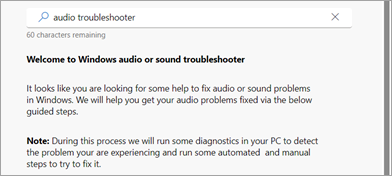
トラブルシューティング ツールの結果を表示する
トラブルシューティング ツールを実行すると、可能な救済策に関する結果と提案の詳細が表示されます。 いずれかの方法で問題が解決した場合は、アプリを閉じて作業を続行します。
関連トピック
Microsoft 個人用アカウント ユーザーのヘルプを表示する










